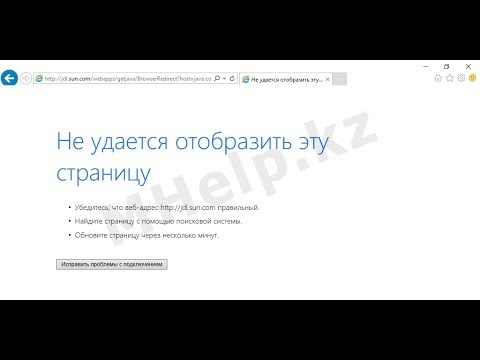Последняя версия Mozilla Firefox - Firefox 19 выходит со скромным набором функций. Главным изменением, которое он видит, является включение наиболее ожидаемой функции - встроенной Просмотр PDF, pdf.js - что устраняет необходимость сторонних плагинов - если вы не предпочтете некоторых для дополнительных функций.
Встроенный или собственный PDF-ридер, как следует из названия, позволяет просматривать документы PDF только. Он не может использоваться для заполнения форм в формате PDF. Кроме того, это распространенное понятие, загрузка PDF-документов в браузере встроенного средства просмотра PDF занимает больше времени, чем плагины.
К счастью, Firefox предлагает пользователям возможность включать / отключать программу просмотра PDF по умолчанию в браузере. Вот как можно отключить или включить встроенный PDF Reader в Firefox 19 - и установить другой PDF Reader для открытия PDF-документов.
Отключить встроенный Firefox PDF Reader
Если вы хотите отключить или деактивировать PDF-ридер Firefox, выполните следующие действия:
Тип о: конфигурации в адресную строку браузера и нажмите клавишу ввода. Затем нажмите кнопку «Я обещаю, я буду осторожен», если появится предупреждающее сообщение. Затем введите pdfjs.disabled в поиске вверху.

Теперь дважды щелкните имя предпочтения, чтобы установить его логическое значение. Правда, Это отключит внутренний PDF-ридер.
Измените встроенный PDF Reader в Firefox
Если вы хотите переключить или изменить PDF-Reader по умолчанию в Firefox, перейдите на стартовую страницу Firefox и нажмите «Настройки».



Надеюсь, это поможет!
Как отключить встроенный просмотрщик PDF в Chrome может также заинтересовать некоторых из вас.